MouseBoost Pro「右键助手专业版」集成了 30 多种常用的小工具,只要轻点您的鼠标右键,就可以激活您想要的各种功能,让您的工作效率大幅度提高。而且还可以根据您的喜好对右键菜单进行个性化设置,无论您是程序员,设计师还是其他职业,只要您是Mac用户,用它就对了!
软件语言:中文 英语
系统要求:macOS 10.11 及更高版本,兼容 Intel 或 Apple Silicon 处理器
另外,右键助手的自定义功能非常强大,您可以根据您的喜好,对右键菜单自行排列,禁用您不常用的菜单,您还可以把常用的APP和经常需要创建的文件类型添加到主菜单中,提高工作效率!如果您对菜单栏的默认命名不满意的话,您也可以自定义修改!
主要功能如下
新建文件
您可以快速的创建各种常用的文件,而且不仅支持自定义文件类型和模板,还支持自定义如 .gitignore 之类的特殊文件,完全覆盖您快速新建文件的各种需求。
常用目录
在工作中,我们经常性的会把一些常用的文件或文件夹放到桌面,时间久了,你会发现自己的桌面非常乱,想要找一个文件非常困难。有了右键助手,您就可以把自己常用目录放到某个位置,然后把该目录添加到右键助手中,以后想要打开,轻点右键即可快速打开该目录和其子目录文件,另外,您还可以自定义设置通过常用APP来打开该目录哦,操作非常便捷!
常用APP
有了这个功能,我们就可以将程序坞给隐藏掉了,然后把咱们常用的APP放进右键菜单中即可。这样,不但让我们的桌面看起来更加整洁,而且打开APP也是相当的便捷!不仅如此,如果您设置的APP支持打开文件或文件夹,那么只要您选择文件或文件夹后,点击右键就可以通过APP打开该文件或文件夹,比如,开发人员可以快速通过 VSCode,Android Studio 打开自己选择的目录或文件,非常方便!
文件隐藏和显示
我们总会有一些隐私的文件或目录不想展示出来,那么这个时候,我们就可以通过这个功能来隐藏这些文件。另外,在桌面截图的时候,如果不想把桌面的文件截进来的话,那么我们也只需要轻点右键,先把所有文件给隐藏,截完图后再取消隐藏即可!
文件上锁和解锁
为了避免您的文件或文件夹被操作,比如误删或者移动等,您可以给它们一键上锁,支持批量操作哦!
颜色拾取
您可以快速通过右键菜单拾取屏幕中任意位置的颜色,然后一键拷贝HEX值或RGB值,非常便捷!
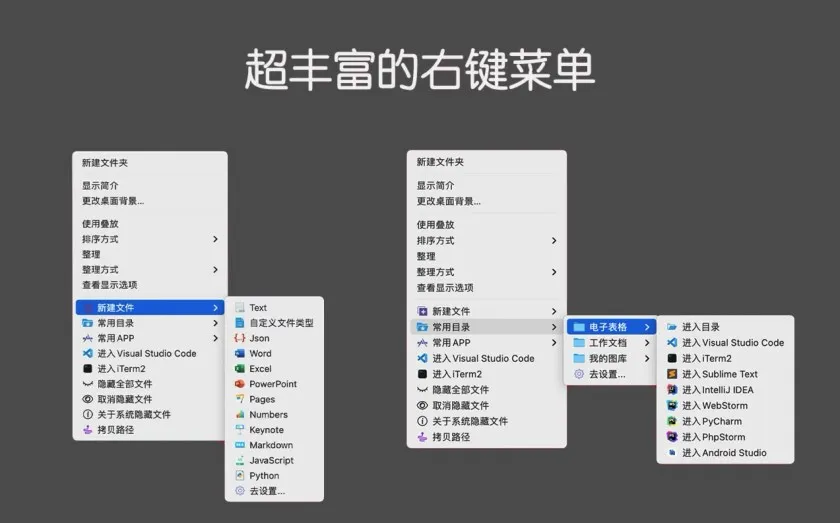
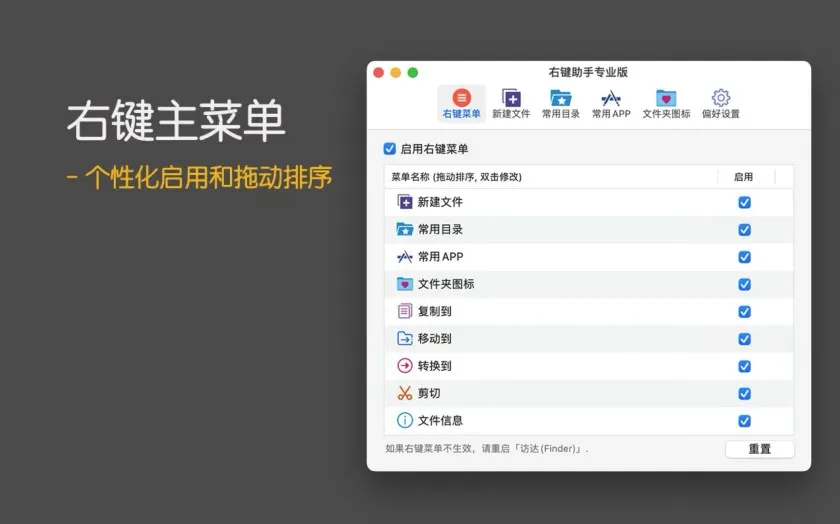
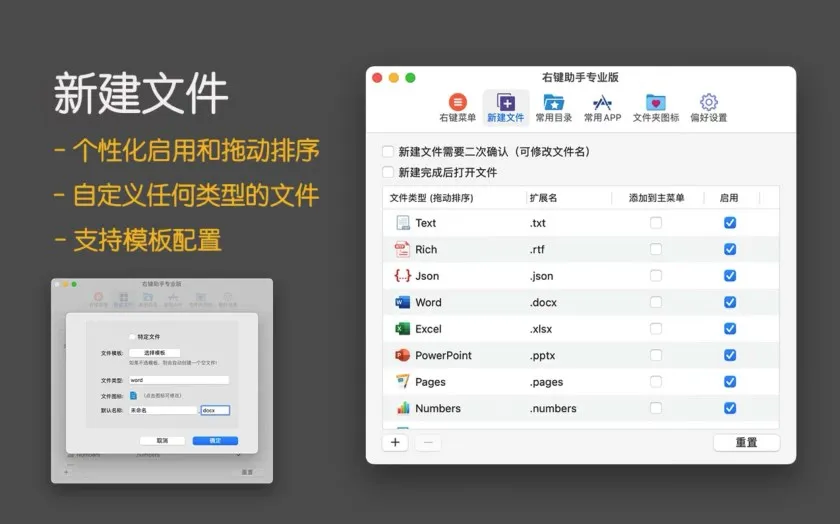
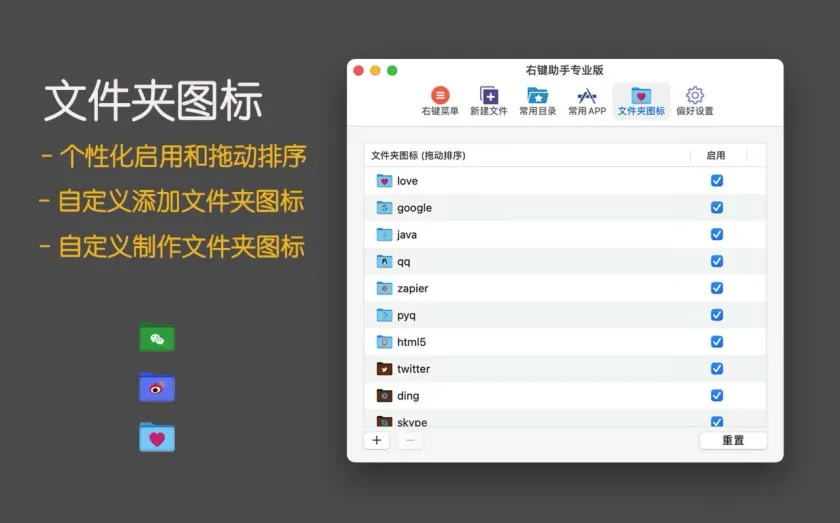
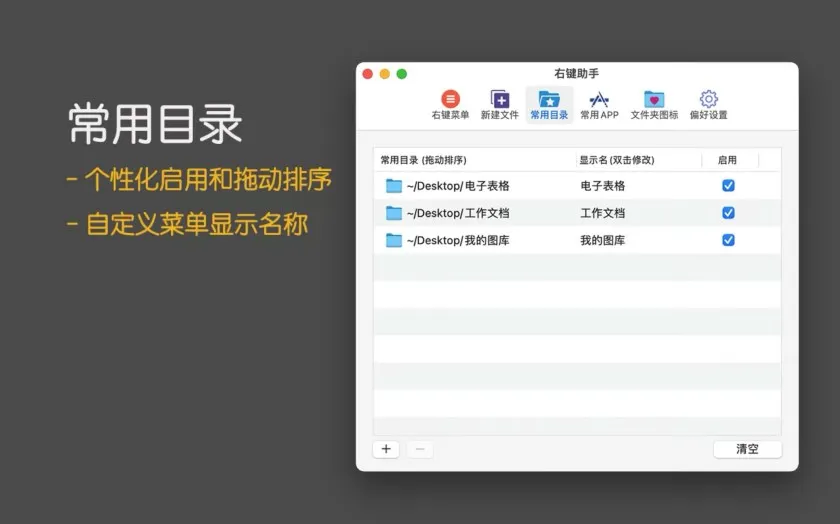
注意事项
如果安装后,右键不生效,可通过以下两种方式处理:
方法1、 重启访达「Finder」。
方法2、系统偏好设置 -> 扩展 -> "访达"扩展,找到「右键助手」,取消勾选后重新选择。
©版权声明
「特别说明」趣光影(www.aeown.com)收集的资源仅供内部学习研究软件设计思想和原理使用,学习研究后请自觉删除,请勿传播,因未及时删除所造成的任何后果责任自负。如果用于其他用途,请购买正版支持作者,谢谢!若您认为 趣光影(www.aeown.com)发布的内容若侵犯到您的权益,请点击此处侵权反馈。我们将第一时间配合处理!



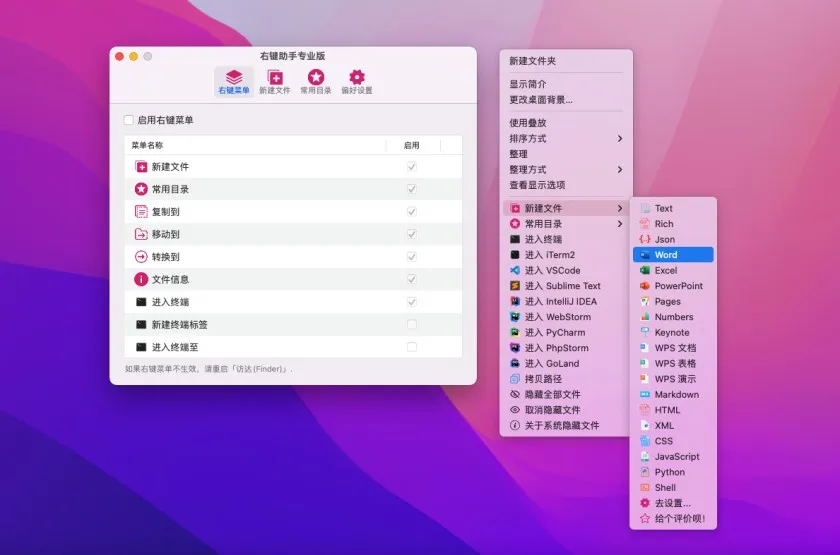
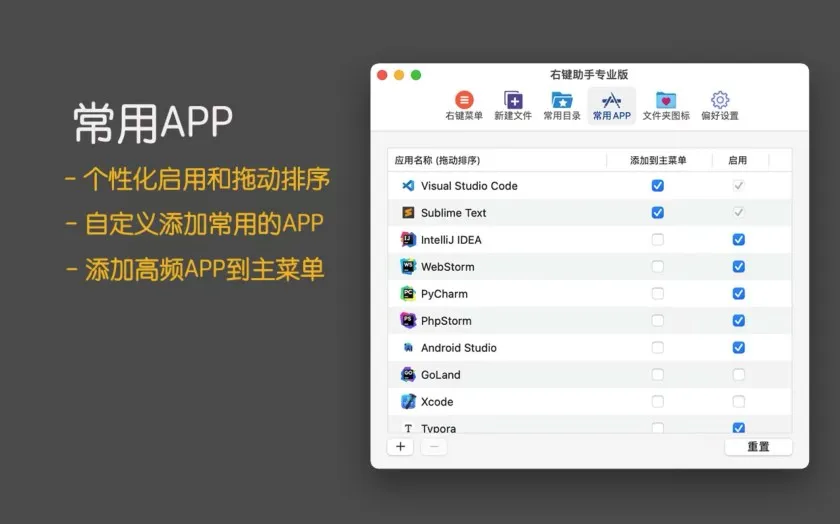

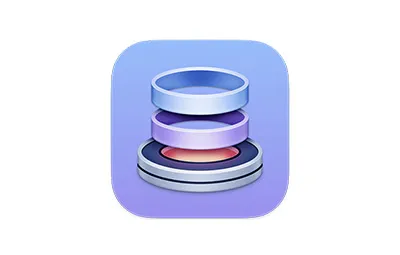

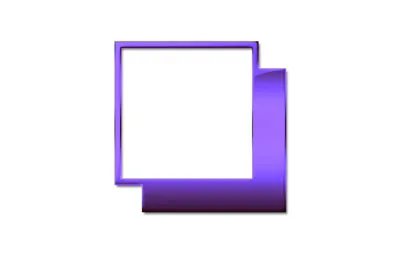




评论0